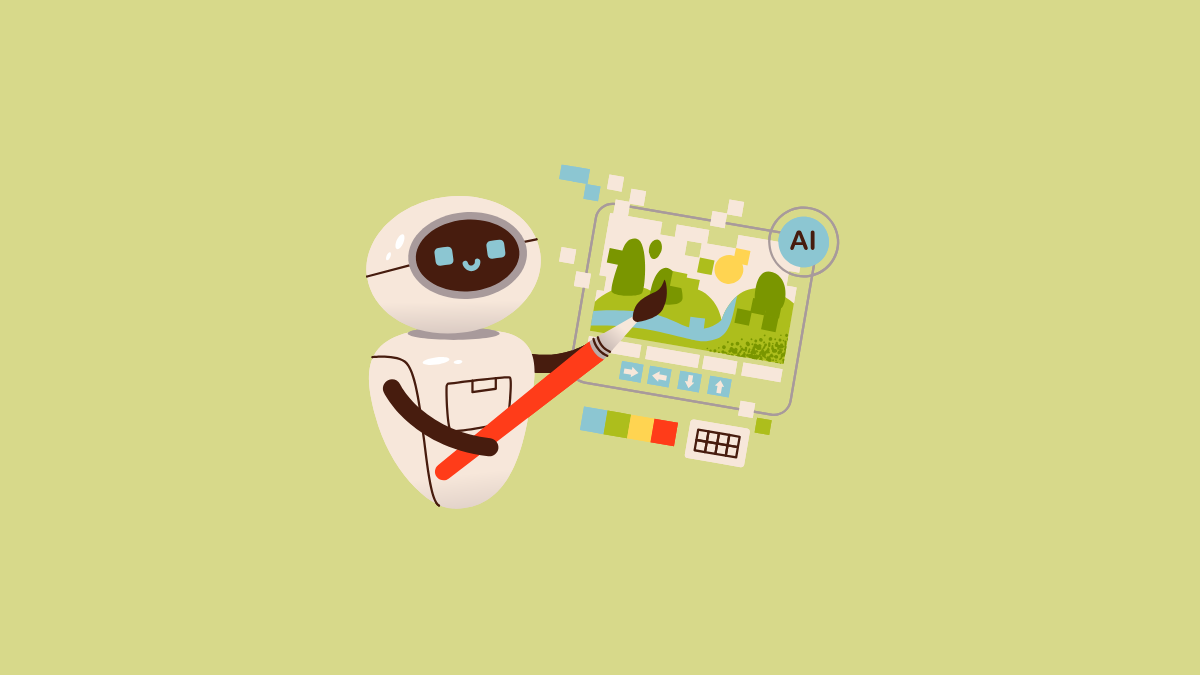Kai kurie vartotojai skundėsi, kad jų„Windows“ nešiojamojo kompiuterio ventiliatorius veikia nuolat. Net jei nešiojamasis kompiuteris neveikia, nešiojamojo kompiuterio ventiliatorius pradeda nuolat veikti visu greičiu arba dideliu greičiu su dideliu triukšmu. Kai kuriems vartotojams problema prasideda paleidus „Windows“. Jei susidursite su tokia problema, šiame įraše pateikti sprendimai bus naudingi.

Pataisykite „Windows“ nešiojamojo kompiuterio ventiliatorių nuolat veikia
Jei „Windows“ nešiojamojo kompiuterio ventiliatorius veikia nuolat ir skleidžia garsų garsą, naudokite šiuos sprendimus:
- Nuvalykite dulkes nuo nešiojamojo kompiuterio ventiliatoriaus ir ventiliacijos angų
- Pakeiskite maitinimo režimą
- Pakeiskite maksimalią procesoriaus būseną ir sistemos aušinimo politiką
- Sustabdykite nereikalingus foninius procesus ir programas
- Nustokite įsijungti
- Naudokite nešiojamojo kompiuterio aušinimo programinę įrangą arba aušinimo padą.
Prieš tęsdami nuskaitykite savo „Windows 11/10“ nešiojamąjį kompiuterį, ar jame nėra kenkėjiškų programų ar virusų, ir atnaujinkite „Windows“ bei grafikos tvarkyklę.
1] Nuvalykite dulkes nuo nešiojamojo kompiuterio ventiliatoriaus ir ventiliacijos angų
Nešiojamojo kompiuterio ventiliatorius padeda aušinti procesorių ir kitus komponentus, jis yra apačioje. Laikui bėgant nešiojamojo kompiuterio ventiliatorius (-iai) gali rinkti dulkes. Ir jei dulkės nebus išvalytos, tai trukdys oro cirkuliacijai, todėl nešiojamojo kompiuterio ventiliatorius dirbs sunkiau. Tokiu atveju išjunkite nešiojamąjį kompiuterį, atjunkite akumuliatorių ir atsargiai nuimkite pagrindinį nešiojamojo kompiuterio skydelį. Nupūskite arba nuvalykite dulkes nuo nešiojamojo kompiuterio ventiliatoriaus briaunų su suslėgtu oru arba be jo.
Be to, taip pat turėtumėte išvalyti nešiojamojo kompiuterio oro išleidimo angas (esančias apačioje arba šonuose), kad nebūtų ribojamas oro srautas. Be to, naudokite nepūkuotą šluostę, kad pašalintumėte didelius dulkių gabalėlius nuo nešiojamojo kompiuterio ventiliatorių ir oro išleidimo angų.
PATARIMAS:Visada laikykite nešiojamąjį kompiuterį ant lygaus / kieto paviršiaus, kad išvengtumėte perkaitimo ir pagerintumėte vėdinimą bei tinkamą oro srautą.
Susiję:
2] Pakeiskite maitinimo režimą
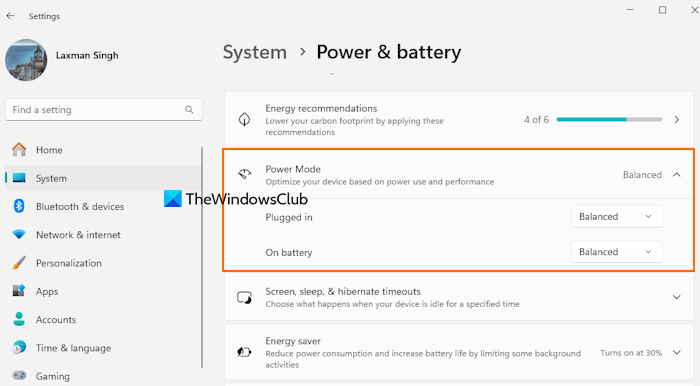
Jei nustatytas maitinimo režimasGeriausias pasirodymas, tai gali padidinti nešiojamojo kompiuterio energijos suvartojimą ir vidinę temperatūrą. Taigi optimizuokite savo nešiojamąjį kompiuterį pagal našumą ir energijos suvartojimą.
Norėdami tai padaryti, atidarykiteNustatymų programa > Sistema > Maitinimas ir akumuliatorius. PagalMaitinimo režimasskyrius,ir nustatytiĮjungtasrežimas irAnt akumuliatoriausrežimas įSubalansuotaarbaGeriausias energijos vartojimo efektyvumas.
3] Keisti maksimalią procesoriaus būseną ir sistemos aušinimo politiką
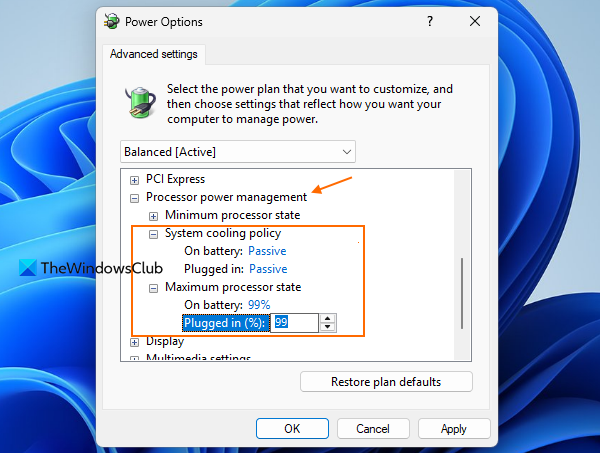
ĮMaitinimo parinktys, yra amaksimali procesoriaus būsenanustatymą, kuris naudojamas maksimaliam jūsų procesoriaus našumui užtikrinti. Pagal numatytuosius nustatymus jis nustatytas į 100 %Ant akumuliatoriausirĮjungtasrežimą, dėl kurio gali perkaisti. Dėl šios priežasties nešiojamųjų kompiuterių ventiliatoriai gali nuolat pradėti dirbti dideliu greičiu.
Be to, sistemos aušinimo politikos nustatymas padeda išlaikyti arba palaikyti nešiojamojo kompiuterio vidinę temperatūrą, reguliuodamas ventiliatoriaus greitį ir procesoriaus taktinį dažnį. Jei nustatyta sistemos aušinimo politikaAktyvus, jis padidina ventiliatoriaus greitį prieš sulėtindamas procesorių. Jei problema slypi čia, pakeiskite maksimalią procesoriaus būseną ir sistemos aušinimo politikos nustatymus. Štai žingsniai:
- AtidarytiValdymo skydas > Aparatūra ir garsas > Maitinimo parinktys
- Spustelėkite antPakeiskite plano nustatymus
- PasirinkitePakeisti išplėstiniai maitinimo nustatymai. Tai atversMaitinimo parinktysdėžutė
- IšplėskiteProcesoriaus galios valdymasskyrių
- IšplėskiteMaksimali procesoriaus būsenaparinktį ir pakeiskite procentinį lygį į 99% arba 90%.Ant akumuliatoriausrežimas irPrijungtasrežimu
- įPasyvusužĮjungtasrežimas irAnt akumuliatoriausrežimu
- Paspauskite mygtuką OK.
Paleiskite iš naujo ir patikrinkite, ar jūsų „Windows“ nešiojamojo kompiuterio ventiliatorius veikia įprastu greičiu. Turėtų veikti.
4] Sustabdykite nereikalingus foninius procesus ir programas
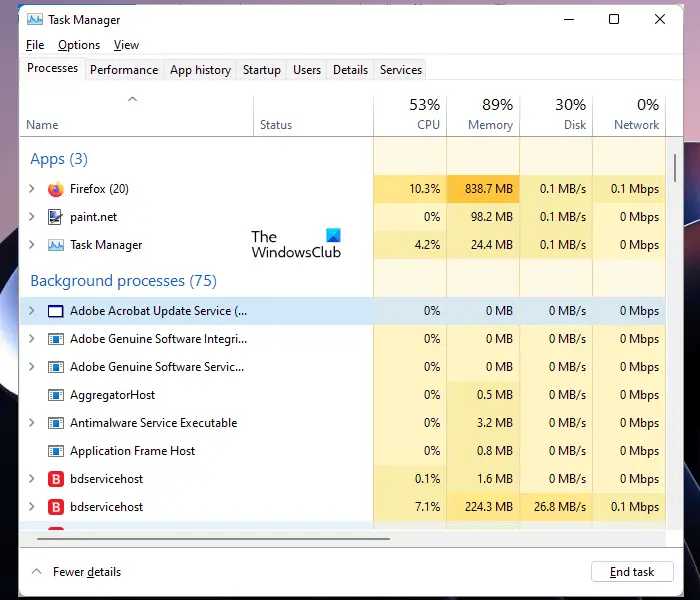
Kai paleidžiame „Windows“, daugelis procesų ir programų automatiškai paleidžiami fone. Nors kai kuriuos reikia paleisti, kiti procesai ir programos be reikalo eikvoja sistemos išteklius, todėl sistemos komponentai dirba sunkiau. Dėl to gali perkaisti, padidėti ventiliatoriaus greitis, procesoriaus greitis ir kt. Todėl verta patikrinti ir„Windows“ nešiojamajame kompiuteryje.
Atidarykite užduočių tvarkyklę, pasiekiteProcesaiskirtuką ir užbaikite nepageidaujamus procesus. Be to, perjunkite įPaleisties programosskyrių ir išjunkite programas, kurių nereikia paleisti, kai paleidžiama „Windows“.
Į, galite naudoti „Windows“ nustatymus ir nustatytiFono programos leidimaiįNiekadaarbaOptimizuota galiaatskiroms programoms.
Skaityti:
5] Sustabdykite įsijungimą
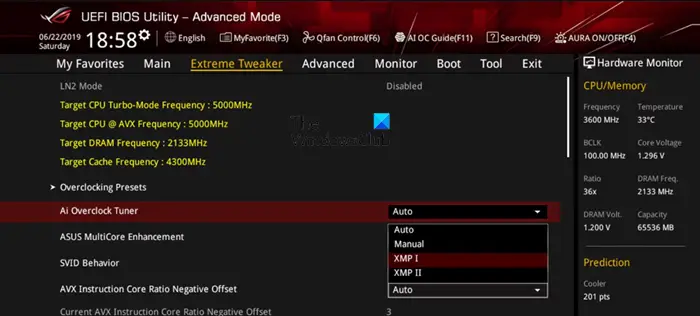
arbayra procesas, skirtas paspartinti arba paleisti šiuos komponentus didesniu greičiu (viršijant rekomendacijas ar gamintojo specifikacijas). Nors įsijungimas gali padėti pagerinti žaidimo patirtį ir kompiuterio našumą, jis taip pat gali perkaisti ir dėl to nešiojamojo kompiuterio komponentai (pvz., nešiojamųjų kompiuterių ventiliatoriai) dirbti sunkiau nei įprastai. Taigi, turėtumėte sustabdyti arba išjungti įsijungimą ir patikrinti, ar tai veikia, kad „Windows“ nešiojamojo kompiuterio ventiliatorius veiktų įprastu greičiu.
6] Naudokite nešiojamojo kompiuterio aušinimo programinę įrangą arba aušinimo padėkliuką
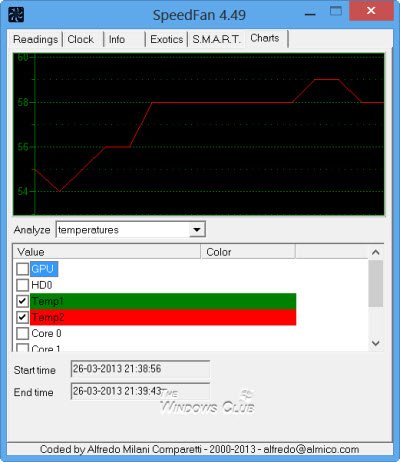
Kai kurie gamintojai naudoja integruotas funkcijas arba programinę įrangą (pvz.,HP CoolSense technologijafunkcija HP nešiojamuosiuose kompiuteriuose), kad automatiškai palaikytų sistemos temperatūrą ir našumą, o tai taip pat gali būti naudinga ventiliatoriams paleisti įprastu greičiu, kai įmanoma. Jei jūsų „Windows“ nešiojamasis kompiuteris nepalaiko tokios funkcijos arba neįtrauktas, galite ją naudotiir pažiūrėkite, ar tai padeda. Be to, galite nusipirkti ir naudoti anešiojamojo kompiuterio aušinimo padėklaskuris naudoja aktyvų arba pasyvų aušinimo metodus, kad normalizuotų nešiojamojo kompiuterio temperatūrą.
Jei šie sprendimai nepadeda, galite susisiekti su klientų aptarnavimo tarnyba.
Skaityti:
Kodėl mano nešiojamojo kompiuterio ventiliatorius taip garsiai skamba, kai niekas neveikia?
Nešiojamojo kompiuterio perkaitimas, užsikimšusios ventiliacijos angos, kenkėjiška programa, nereikalingos fono programos ir kitos priežastys cbūti viena iš priežasčių. Jei nešiojamojo kompiuterio ventiliatorius yra pažeistas, tai taip pat gali sukelti stiprų triukšmą.
Skaityti:
Ar gerai, kad nešiojamųjų kompiuterių gerbėjai veikia visą laiką?
Jei nešiojamojo kompiuterio ventiliatorius dažnai veikia dėl jūsų darbo, pvz., žaidžiant aukščiausios klasės žaidimą ar dirbant su daug išteklių reikalaujančiomis programomis, tai normalu, nes padeda vėsinti arba palaikyti nešiojamojo kompiuterio temperatūrą. Tačiau jei nešiojamojo kompiuterio ventiliatorius veikia visą laiką, net jei jis neveikia ir visada girdisi stiprus triukšmas, turėtumėte imtis būtinų veiksmų, pvz., išvalyti nešiojamojo kompiuterio ventiliatorių, patikrinti oro išleidimo angas, pašalinti kenksmingas programas ar programas ir pan.
Skaityti toliau: .



![Negalima sukurti failų, negalite atnaujinti „Windows“ [pataisyti]](https://elsefix.com/tech/tejana/wp-content/uploads/2025/01/Windows-11-Assistant-error.jpg)




![[Programinės įrangos atnaujinimas] „Opera 116.0.5366.71“ Stabilus išleistas, štai kas yra naujas ir ištaisytas](https://media.askvg.com/articles/images2/Opera_Browser.png)
![Kaip naudotis „WhatsApp“ be telefono numerio [4 būdai]](https://elsefix.com/images/5/2024/10/1728030782_use-whatsapp-without-phone-number.jpg)